登录名是Windows 11的方便登录选项之一。您可以轻松地为帐户设置PIN设置>帐户>登录选项。在这里,您的帐户必须分配一个密码,否则您将无法创建PIN。即使你启用无密码登录,您可以在设置PIN后激活它。但是,在使用PIN作为登录选项时,如果您无法登录,则此帖子适合您。在本文中,我们将查看如何修复出了问题,您的别针不可用Windows 11中的错误。
下面显示的屏幕快照类似于这种情况。在这种情况下,当我尝试使用登录引脚登录Windows 11系统时,我发现了问题出了问题,而您的PIN与错误代码0x80090016一起不可用。通过错误消息,建议我再次设置我的PIN。
出现了问题,并且您的PIN(代码:0x80090016)。单击以再次设置您的PIN。
如果您在系统上也面临着同样的问题,则可以解决此问题。
手动修复
1。确保您的系统连接到互联网。当您在锁定屏幕上打开系统时,您可以使用可以连接到Internet的网络图标。在错误屏幕上,单击设置我的别针关联。
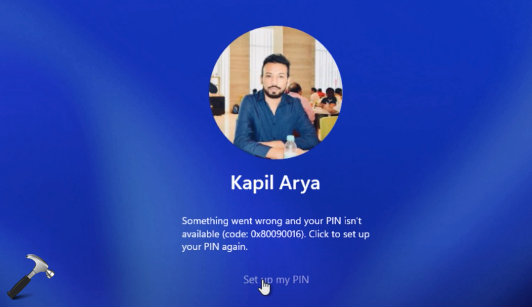
2。此后,将出现一个弹出窗口。在该Microsoft帐户窗口中,将要求您输入您的Microsoft帐户密码。输入后,单击登入。
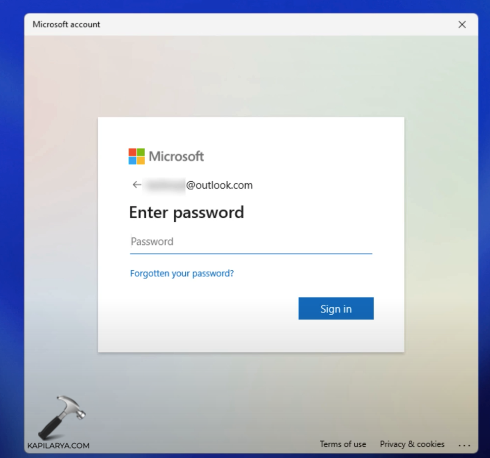
3。如果您在帐户上启用了多因素身份验证(MFA),则需要验证自己的身份。选择一个身份验证方法您以前分配给Microsoft帐户,您将在替代电子邮件或SMS上收到代码,也可以使用Authenticator应用程序中的代码。这完全取决于您如何为帐户设置MFA。如果您的帐户上没有MFA,则可以转到下一步。
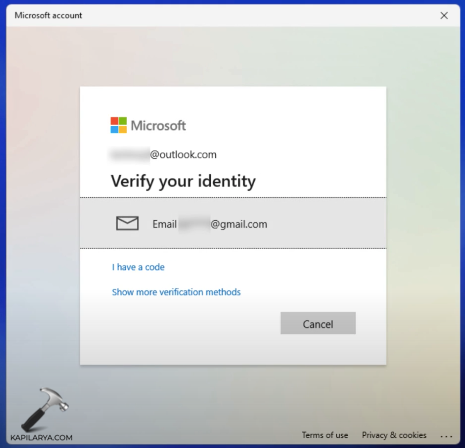
4。验证身份后,您将看到下面的屏幕。在这里,您必须点击继续按钮。

5。之后,您将获得一个新的Windows安全弹出窗口设置别针标题。输入新的别针并确认。点击好的。
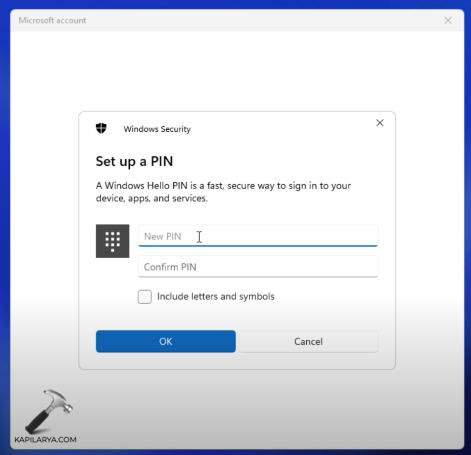
6。设置新的别针后,您将自动登录系统。
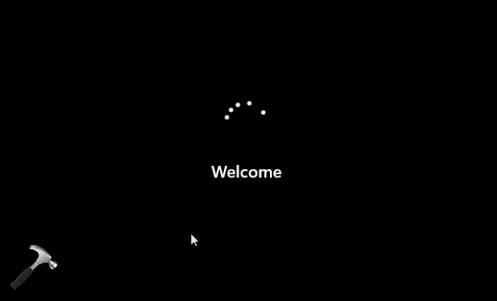
您可以在上面的步骤中重复上述步骤,只要您出现某些问题,您的系统就无法使用PIN。
视频修复
检查以下视频以获取上述步骤的实时插图:
就是这样!
修订版2.0(6/3/24):更新以更好地清晰。
发生了一些事情,Windows 10中没有别针。
